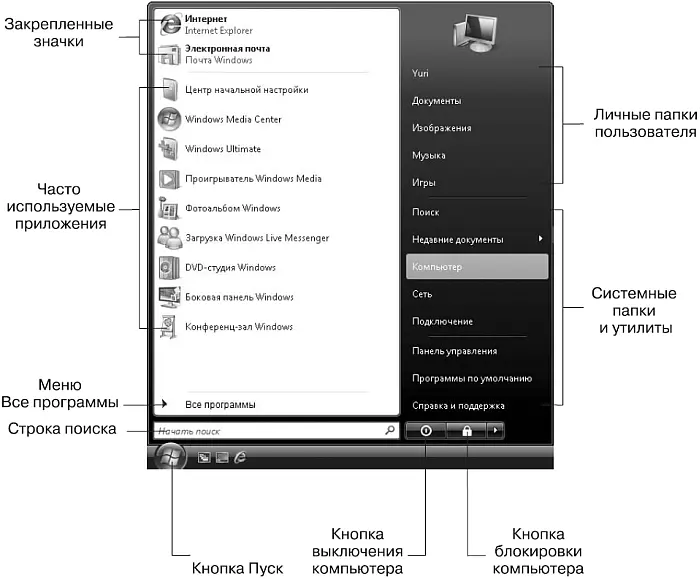Глава 2
Работа в среде Windows Vista
□ Урок 2.1. Меню Пуск и Панель задач
□ Урок 2.2. Рабочий стол
□ Урок 2.3. Настройка интерфейса Windows Vista
□ Урок 2.4. Окна папок
□ Урок 2.5. Упорядочивание и поиск файлов
□ Урок 2.6. Операции с файлами и папками
□ Урок 2.7. Работа с изображениями в Windows
□ Урок 2.8. Работа со сменными носителями
В этой главе рассмотрены особенности выполнения в Windows Vista различных повседневных действий: работа с меню Пуск и Панелью задач, выполнение операций с файлами и папками, поиск файлов и работа со сменными носителями. Для успешного усвоения материала вам понадобятся знания и умения, приобретенные при изучении первой главы.
Урок 2.1. Меню Пуск и Панель задач
Основные элементы меню Пуск
Для запуска программы, открытия документа или начала работы в Интернете проще всего использовать меню Пуск. Здесь вы сможете легко найти нужный вам объект с помощью строки поиска, выбрать одну из часто используемых программ, а также открыть личную или системную папку. После установки и настройки Windows Vista меню Пускбудет иметь вид, показанный на рис. 2.1.
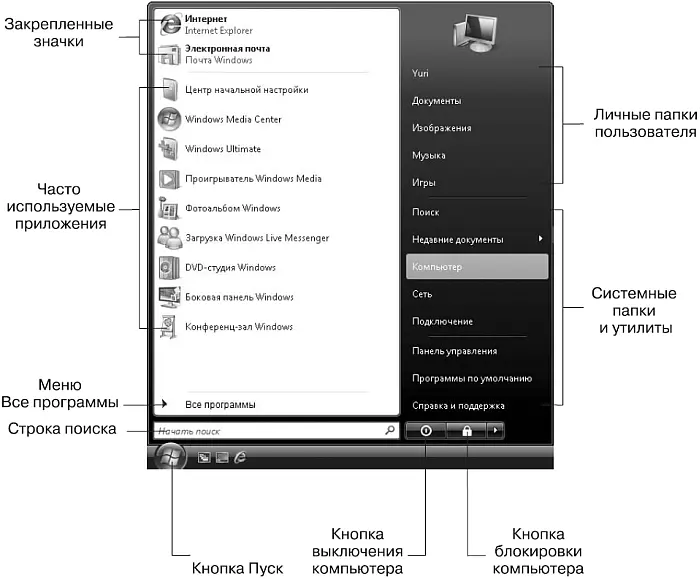
Рис. 2.1.Меню Пуск
Меню Пусксостоит из двух колонок: в левой находится строка поиска и ярлыки часто используемых программ, а в правой – ссылки для открытия личных папок пользователя, системных объектов и утилит.
Имя пользователя, который вошел в систему, и его значок находятся в верхней части правой колонки. После щелчка кнопкой мыши на значке появляется окно Учетные записи пользователей, а щелчок кнопкой мыши на имени пользователя открывает папку его профиля.
Во время работы пользователя система подсчитывает частоту запуска различных приложений и помещает в левую колонку меню Пускпрограммы с самым высоким «рейтингом» использования. Попробуйте несколько раз подряд запустить определенное приложение из меню Все программы – и его значок появится в меню Пусквместо одного из ранее имевшихся. Программы с более высокой частотой использования будут постепенно перемещаться в верхнюю часть списка.
Верхняя часть левой колонки меню Пускназывается закрепленной. Помещенные в нее значки будут присутствовать всегда, независимо от частоты их использования. По умолчанию в закрепленной области находятся команды запуска программ Internet Explorerи Почта Windows, но вы можете добавлять туда свои значки и удалять существующие.
Во всех предыдущих версиях Windows для запуска приложений использовалось многоуровневое меню Программыили Все программы. Это меню присутствует и в Windows Vista, но принцип его работы несколько изменен. Теперь вся навигация выполнятся в пределах левой колонки меню, а для выбора нужной программы можно использовать колесо прокрутки.
В нижней части меню Пускнаходятся две кнопки.

Выключение. В зависимости от системных настроек данная кнопка может либо переводить компьютер в режим пониженного энергопотребления (режим сна), либо выполнять завершение работы Windows с последующим выключением компьютера.

Блокировка. Эта кнопка служит для перехода к экрану блокировки компьютера, а стрелка ► рядом с ней открывает меню, в котором перечислены все доступные варианты завершения работы: Смена пользователя, Выход из системы, Блокировка, Перезагрузка, Сони Завершение работы(см. урок 1.2).
Элементы в правой колонке меню Пускпредставлены только в виде текста, а соответствующее изображение будет появляться в верхней части при наведении указателя мыши на любой из пунктов.
По умолчанию в правой колонке меню Пускприсутствуют следующие элементы.
□ < Имя пользователя>. При выборе этого пункта будет открыта папка профиля пользователя, в которой содержатся все файлы и каталоги, относящиеся к пользователю, который выполнил вход в систему.
□ Документы. Папка для хранения документов пользователя. Она находится в каталоге с именем пользователя и является составной частью его профиля. В предыдущих версиях Windows эта папка называлась Мои документы.
Читать дальше
Конец ознакомительного отрывка
Купить книгу